

ERR_NAME_NOT_RESOLVED est une erreur Chrome courante que les utilisateurs rencontrent au hasard. Parfois, cette erreur affecte plusieurs sites Web alors que d'autres fois, elle ne cible que des sites Web spÃĐcifiques. Quoi qu'il en soit, cette erreur empÊche le chargement des sites Web et aucune actualisation de la page ne peut Être utile. Voici quelques ÃĐlÃĐments que vous pouvez essayer et l'un d'entre eux devrait rÃĐsoudre le problÃĻme:
ExÃĐcutez les vÃĐrifications suivantes avant d'essayer l'une des solutions suivantes:
Dans la liste ci-dessus, si les ÃĐlÃĐments 1, 2 et 3 ÃĐchouent, il est possible que le problÃĻme ne provienne pas de Chrome. Il se peut que ce soit votre connexion Internet ou que le site Web lui-mÊme rencontre des problÃĻmes.
Ouvrez les paramÃĻtres de Chrome à partir du bouton de dÃĐbordement en haut à droite. Faites dÃĐfiler tout le chemin jusqu'à la fin et cliquez sur "ParamÃĻtres avancÃĐs". Dans le groupe de paramÃĻtres de confidentialitÃĐ, recherchez l'option "Utiliser un service de prÃĐdiction pour charger les pages plus rapidement" et dÃĐsactivez-la. Actualiser / recharger la page pour voir si l'erreur ERR_NAME_NOT_RESOLVED a disparu.

Ouvrez un nouvel onglet dans Chrome et entrez les ÃĐlÃĐments suivants dans la barre d'adresse;

Comment modifier votre agent utilisateur sur Mac ou Windows
Un agent utilisateur est une information que votre navigateur collecte à partir de votre systÃĻme et la transmet à des sites Web . Ces informations incluent le systÃĻme d'exploitation que vous utilisez et le navigateur que vous utilisez. Ce n'est pas une information personnellement identifiable, donc le partager avec un site web est inoffensif.
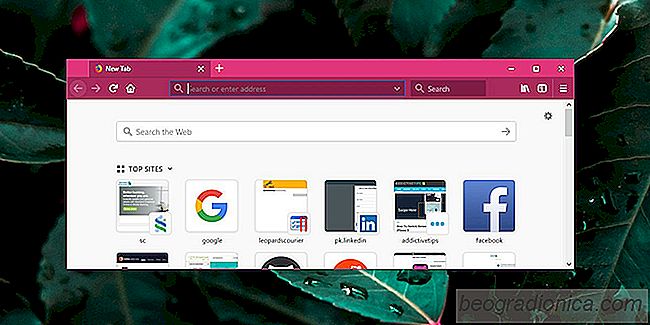
Comment obtenir Windows 10 accent couleur sur la barre d'URL dans Firefox
Les applications sur Windows 10 changer la couleur de leur barre de titre la couleur d'accent du menu DÃĐmarrer, la barre des tÃĒches et le panneau Action Center. Firefox n'a pas eu de support pour cette fonctionnalitÃĐ particuliÃĻre depuis longtemps mais sa version stable actuelle a maintenant des barres de titre de couleur.